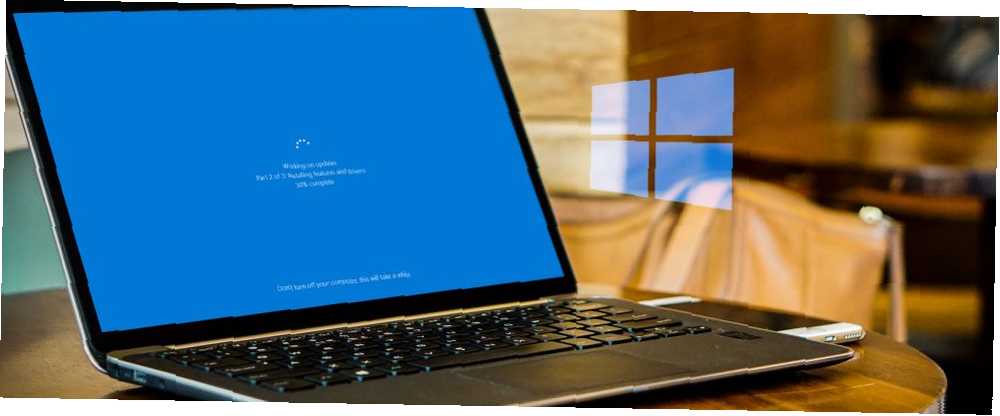
Mark Lucas
0
3854
358
Udržování aktuálnosti softwaru vašeho počítače je zásadní. Aktualizace nejenže poskytují nové funkce a opravy chyb, ale jsou také důležité pro opravování slabých míst zabezpečení.
I když je snadné říci, že byste měli vše aktualizovat, jak to vlastně děláte? Podívejme se na všechny metody aktualizace systému Windows, softwaru a všeho ostatního, abyste se nikdy nemuseli bát.
Jak aktualizovat Windows
Udržování aktualizovaného operačního systému je v systému Windows 10 naštěstí mnohem plynulejší než v předchozích verzích. Systém Windows automaticky stahuje a aplikuje aktualizace, jakmile jsou dostupné, takže se nemusíte pravidelně kontrolovat.
V systému Windows 10 najdete vše související s aktualizacemi operačního systému na adrese Nastavení> Aktualizace a zabezpečení> Windows Update. Můžete kliknout Kontrola aktualizací kdykoli, i když vás systém Windows pravidelně kontroluje.
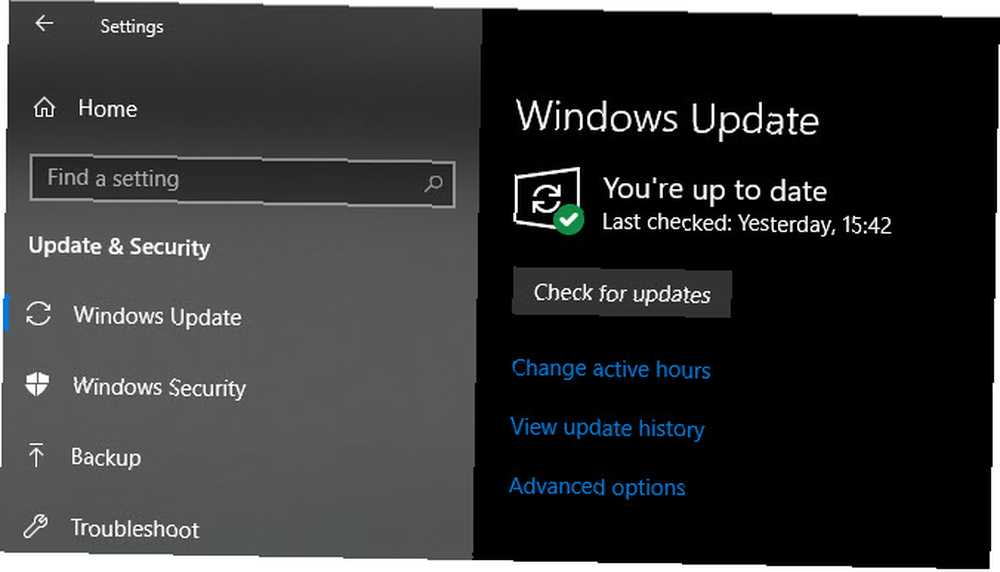
Systém Windows používá menší aktualizace sám o sobě, takže ani nebudete vědět, že byly nainstalovány. Větší aktualizace vyžadují restart a uvidíte upozornění, když některá z nich čeká. Ve výchozím nastavení se systém Windows pokusí nainstalovat tyto aktualizace, když nepoužíváte počítač. Vybrat Změna aktivních hodin nastavit časové období, ve kterém se váš počítač nebude automaticky restartovat kvůli aktualizacím.
Na Pokročilé možnosti nabídky, můžete pozastavit aktualizace 7 způsobů, jak dočasně vypnout Windows Update v systému Windows 10 7 způsobů, jak dočasně vypnout Windows Update v systému Windows 10 Windows Update udržuje váš systém opravený a bezpečný. V systému Windows 10 jste na milostném rozvrhu společnosti Microsoft, pokud neznáte skrytá nastavení a vylepšení. Udržujte Windows Update pod kontrolou. až 35 dní. To je užitečné, pokud potřebujete počítač zapnout na dlouhou dobu. Používáte-li systém Windows 10 Professional, můžete také změnit způsob doručování a aktualizovat zpoždění až o měsíc.
The Geeky Method: Update prostřednictvím příkazového řádku
Chceš být podivínský? Zkuste aktualizovat pomocí PowerShell. Otevřete PowerShell jako administrátor a poté postupně zadejte následující příkazy:
Install-Module PSWindowsUpdate Získejte-WindowsUpdate Install-WindowsUpdate Po zobrazení výzvy budete muset zadat Y k potvrzení instalace balíčku, aby to fungovalo správně. Toto není nejrychlejší způsob, jak nainstalovat aktualizace systému Windows normálně, ale můžete jej automatizovat pomocí malé skriptovací magie.
Software si také můžete stáhnout a aktualizovat pomocí příkazového řádku Nejrychlejší způsob instalace softwaru Windows: Z příkazového řádku Nejrychlejší způsob instalace softwaru Windows: Z příkazového řádku Jeden jednoduchý příkaz od vás a software budou staženy a nainstalovány automaticky. Magie? Ne. Chocolatey - apt-get ekvivalent pro Windows. díky aplikaci s názvem Chocolatey.
Poznámka k hlavním aktualizacím systému Windows 10
Jakmile bude k dispozici aktualizace funkcí pro systém Windows 10 (například aktualizace z dubna 2018), nebudete ji mít okamžitě prostřednictvím služby Windows Update. Místo toho je Microsoft postupně zavádí na všechny uživatele Windows 10.
Pravděpodobně byste měli počkat, až vaše zařízení dostane aktualizaci normálně, protože u nových verzí se někdy vyskytnou problémy. Pokud však nechcete čekat, můžete navštívit stránku Stažení systému Windows 10 a aktualizovat na nejnovější stabilní verzi.
Jak aktualizovat nainstalovaný software Windows
Nejvíce tradiční software pro Windows obsahuje vlastní aktualizátor. Přesné umístění tohoto se liší v závislosti na programu, ale obvykle jej najdete pod Nápověda> Vyhledat aktualizace nebo v Nastavení Jídelní lístek. Některé programy také kontrolují aktualizace, když otevřete O aplikaci [Aplikace] dialog, obvykle se nachází na Pomoc Jídelní lístek.
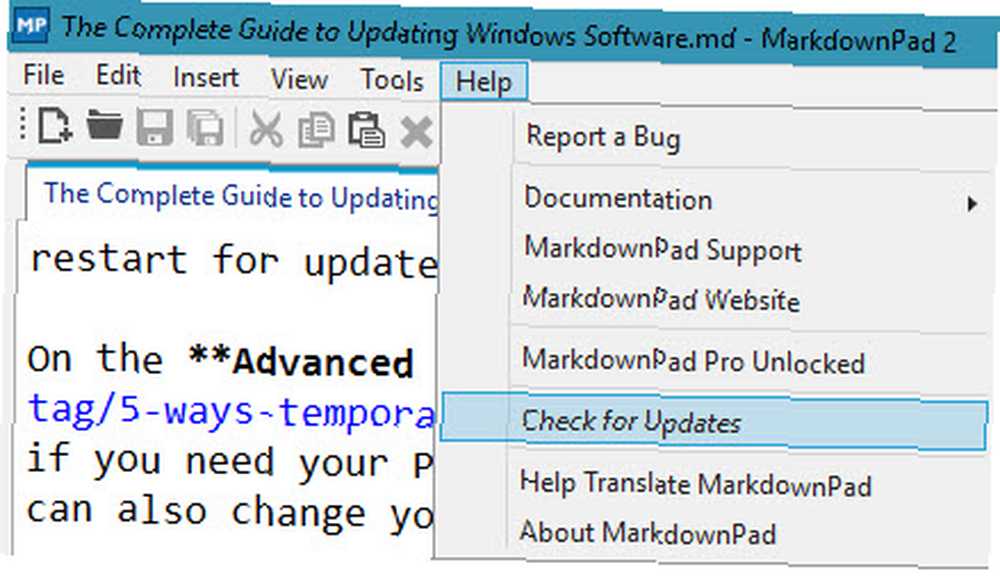
Naštěstí i nejmodernější software kontroluje aktualizace sám. Aplikace, jako jsou Steam, Spotify, Telegram, VirtualBox a mnoho dalších, vás vyzvají buď dialogovým oknem, nebo bannerem, když mají k dispozici aktualizaci. Většina prohlížečů, včetně prohlížečů Chrome a Firefox, se bude aktualizovat na pozadí, aniž byste museli nic dělat. Antivirové aplikace to také dělají.
Pokaždé, když otevřete své oblíbené aplikace, nemusíte obsedantně kontrolovat aktualizace. Ale je to úkol údržby, který byste měli udělat jednou za čas. 7 Vital Úkoly údržby systému Windows, které byste měli dělat častěji 7 Vital Úkoly údržby systému Windows, které byste měli dělat častěji Péče o tyto základní úkoly údržby systému Windows 10 pomůže vašemu počítači provést to nejlepší v z dlouhodobého hlediska. abyste se ujistili, že nepoužíváte zastaralý software. Pokud vestavěný aktualizátor někdy selže, můžete si vždy stáhnout nejnovější verzi z webu vývojáře.
Snadná metoda: Použití aktualizačních aplikací
Nechcete sledovat aktualizace sami? Může vám pomoci specializovaná aplikace Updater. Tyto kontrolují aktualizace softwaru nainstalovaného v počítači a automatizují proces aktualizace, čímž šetří váš čas.
Pokud vám nevadí platit, Ninite Updater je skvělá volba. Je to od lidí za mrtvou jednoduchou službou Ninite, která vám umožňuje instalovat balíčky aplikací systému Windows do balíčku.
Pokaždé, když se přihlásíte, zkontroluje aktualizace u všech aplikací, které Ninite podporuje. Otevřete rozhraní, zrušte zaškrtnutí všech, které nechcete aktualizovat, a Ninite udělá zbytek. Ušetřete mnohem více času než nízká cena 10 USD za jeden rok.
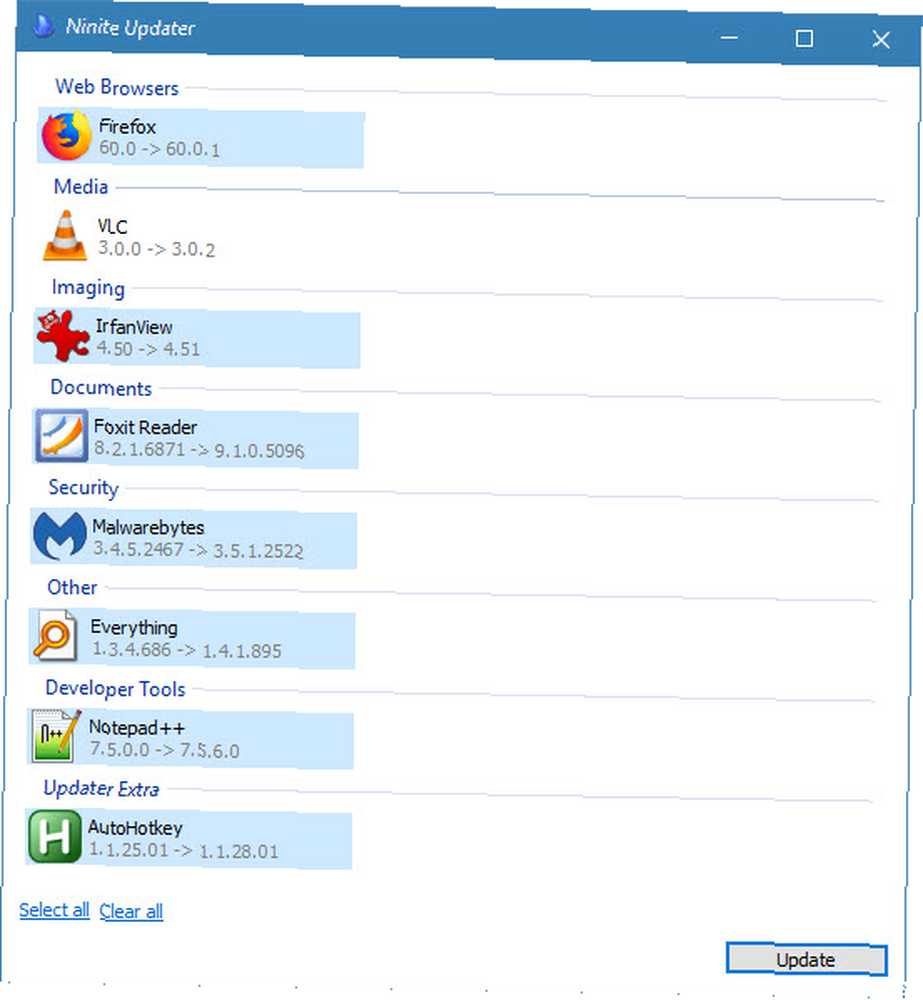
Ale nemusíte platit za skvělého aktualizátora. Dejte Patch My PC nebo SUMo vyzkoušet solidní bezplatné možnosti.
Zvláštní případy: Adobe, Apple, Java
Zatímco většina aktualizací softwaru pro stolní počítače pomocí výše uvedené metody jsme chtěli věnovat zvláštní pozornost několika aplikacím.
Většina lidí (naštěstí) již Java nepotřebuje. Jedná se o bezpečnostní riziko, částečně proto, že se jedná o jeden z mála programů, který se neaktualizuje automaticky. Pokud máte stále nainstalovanou Javu, doporučujeme ji odstranit.
Pokud však potřebujete Javu z nějakého důvodu, nezapomeňte nainstalovat aktualizace vždy, když se zobrazí vyskakovací okno. Ačkoli Java není tak velkým problémem, jak tomu bylo kdysi bylo, proč Java je nyní méně bezpečnostním rizikem v systémech Windows, Mac a Linux Proč Java je nyní méně bezpečnostním rizikem v systémech Windows, Mac a Linux Většina lidí Java zná je nejistá, ale je to stále nejnebezpečnější kousek stolního softwaru? Může to stále způsobovat problémy v systému Windows, MacOS a Linux? Pojďme se podívat a zjistit to. , spuštění zastaralé kopie Java není dobrý nápad.
Dalším neobvyklým případem je aktualizace softwaru Apple. Většina lidí to má na svém počítači od instalace iTunes. Čas od času se otevírá a poskytuje aktualizace iTunes, iCloud a jiného softwaru Apple. Nabízí však také další software společnosti Apple, který možná nechcete. Pokud potřebujete pouze iTunes, doporučujeme použít verzi iTunes pro Windows Store. Verze iTunes pro Microsoft Store je ve skutečnosti lepší: Jak přepnout Verze iTunes pro Microsoft Store je ve skutečnosti lepší: Jak změnit iTunes ve Windows, není příjemné , ale nová verze Microsoft Store je vylepšení. Zde je proč a jak přepínat. aby nedošlo k aktualizaci softwaru Apple.
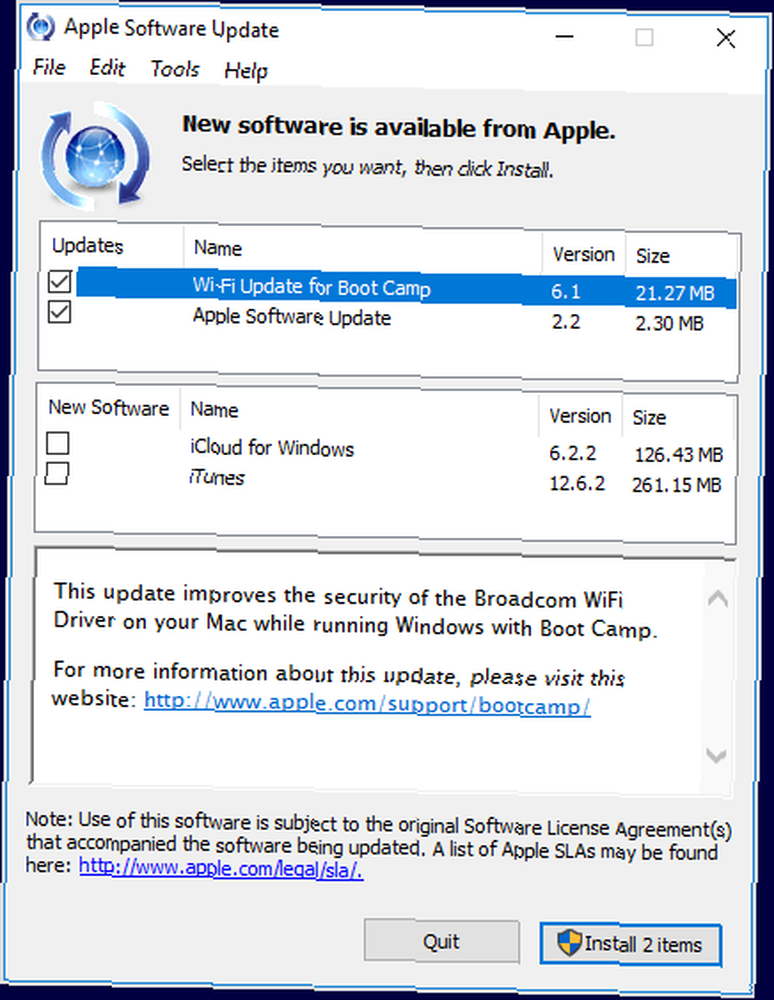
Software Adobe je podobný. Pokud se přihlásíte k odběru plánu Creative Cloud, budete muset otevřít Adobe Creative Cloud aplikace k aktualizaci aplikace Photoshop, Premiere a dalších aplikací. Společnost Adobe plánuje ukončit podporu pro Flash v roce 2020. Do té doby Chrome zahrnuje a aktualizuje svou vlastní verzi Flash. Pokud máte nainstalovanou pro Firefox a další prohlížeče, měli byste vidět výzvy k aktualizaci Flash..
S menším spoléháním na pluginy než kdykoli předtím se nemusíte starat o staré pluginy, jako jsou Silverlight a Shockwave. Pokud je stále máte v počítači, doporučujeme vám odinstalovat těchto 12 zbytečných programů a aplikací systému Windows, které byste měli odinstalovat. 12 Nepotřebných programů a aplikací systému Windows, které byste měli odinstalovat. Zajímá vás, které aplikace systému Windows 10 odinstalovat? Zde je několik nepotřebných aplikací a programů pro systém Windows 10, které byste měli odebrat. protože je stále používá jen velmi málo webových stránek.
Jak aktualizovat aplikace Microsoft Store
Microsoft doufal, že Microsoft Store (dříve Windows Store) se stane ústředním místem pro stahování softwaru Windows. I když se to přesně nestalo, stále najdete některé skvělé aplikace v obchodě Windows Store.
Výhodou je také jediná metoda aktualizace aplikací: Chcete-li aktualizovat všechny nainstalované aplikace Store (nebo jakoukoli výchozí aplikaci systému Windows 10), nejprve otevřete Microsoft Store aplikace. Klikněte na tříbodku Jídelní lístek v pravém horním rohu a zvolte Stahování a aktualizace. Uvidíte zde všechny aplikace s dostupnými aktualizacemi; klikněte Získejte aktualizace zkontrolovat znovu.
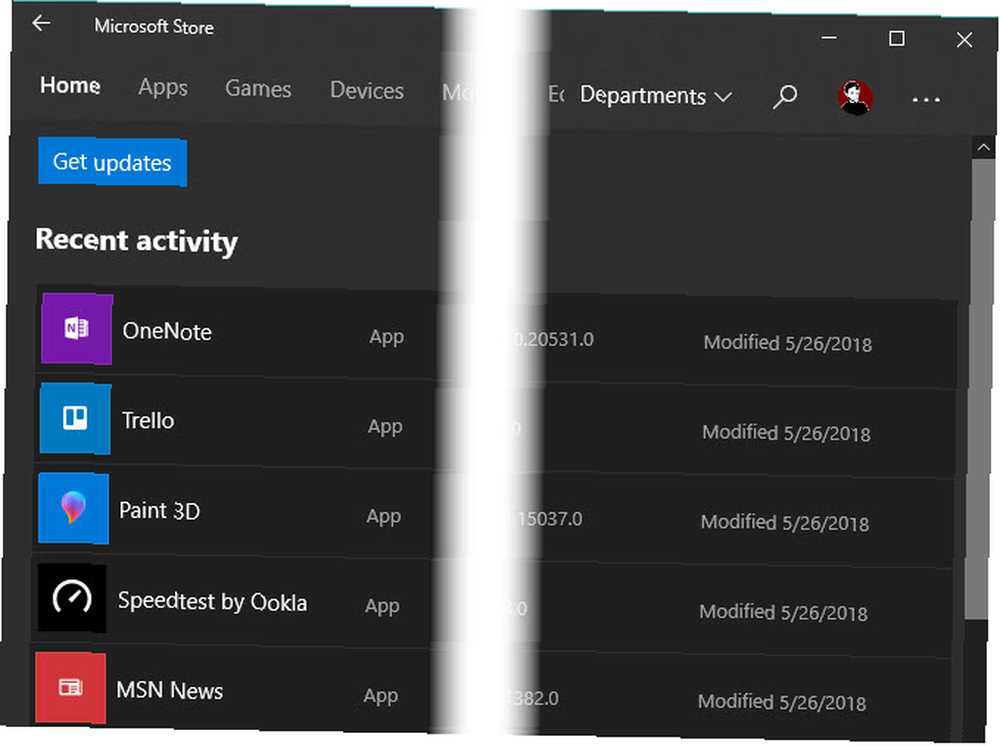
Jak aktualizovat ovladače v systému Windows
Obecně můžete sledovat “pokud to funguje, nedotýkejte se ho” strategie s řidiči. Výrobci nezveřejňují aktualizace zvukových, síťových a jiných ovladačů tak často jako jiné typy aktualizací v tomto seznamu.
Výjimkou jsou aktualizace grafického ovladače. Pokud máte vyhrazenou grafickou kartu od společnosti Nvidia nebo AMD, měli byste mít nainstalován odpovídající software. Slouží k použití nejnovějších aktualizací grafického ovladače pro nejlepší výkon ve hrách a grafický software s vysokou intenzitou.
Pokud provádíte kontrolu aktualizací ovladačů, nepoužívejte žádný software pro aktualizaci ovladačů. Nevíte, zda jsou ovladače, které nabízejí, správné nebo bezpečné. Stažení ovladačů z náhodných webů je také nebezpečné.
Místo toho postupujte podle našeho průvodce aktualizací ovladačů systému Windows Jak najít a nahradit zastaralé ovladače Windows Jak najít a nahradit zastaralé ovladače Windows Ovladače mohou být zastaralé a je třeba je aktualizovat, ale jak to víte? Zde je to, co potřebujete vědět a jak na to. . Pokud výrobce vašeho počítače poskytuje aktualizační software PSA: Aplikace pro aktualizaci výrobce jsou skutečně užitečné v systému Windows PSA: Aplikace aktualizace výrobce jsou pro Windows skutečně užitečné Výrobce vašeho stroje však pravděpodobně má nainstalovaný obslužný program pro aktualizaci, který je skutečně užitečný. (jako je například aktualizace systému Lenovo), použijte ji pro snadné aktualizace ovladačů. V opačném případě si můžete stáhnout ovladače z webových stránek výrobce.
Jsou dodány všechny vaše aktualizace Windows
To je to, co potřebujete vědět o používání aktualizací ve Windows. To se vztahuje na veškerý software kromě nejvýraznějších. Díky automatickým aktualizacím je vše v pořádku, ale stále byste měli vědět, kde je třeba aktualizovat ručně.
A pokud si někdy všimnete, že aplikace neobdržela aktualizace za chvíli, mohla by být opuštěna. V těchto případech byste měli hledat náhradu, protože software, který již není podporován, bude pravděpodobně mít problémy se zabezpečením.
Pokud se někdy setkáváte s aktualizací problémů, podívejte se do našeho průvodce řešením problémů, které zasekávají aktualizace systému Windows, když je služba Windows Update zaseknutá, zkuste to, když je služba Windows Update zaseknutá, zkuste to, co vám systém Windows Update přináší bolesti hlavy? Zkompilovali jsme sedm tipů, které vám pomůžou nezachytit se. .











